Airtable QR Kodu Nasıl Kullanılır?
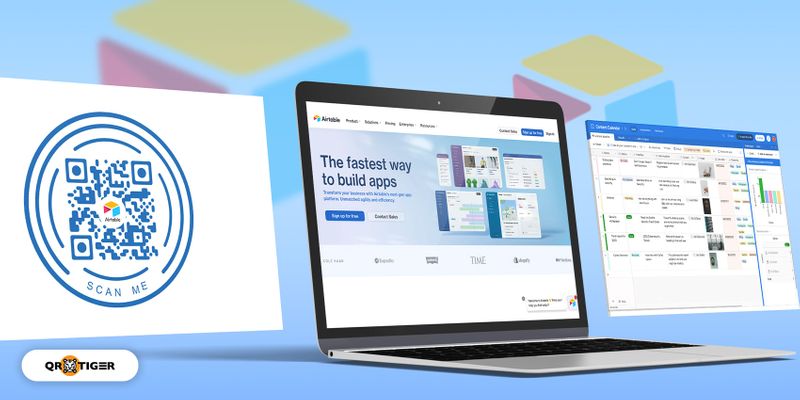
Airtable QR kodlarını kullanmak, bir akıllı telefon cihazı kullanarak QR kodunu tarayarak Airtable platformunuzdaki verilerinize erişmenize, belirli bir kayıt dosyasını görüntülemenize, tabanları güncellemenize veya tüm tabana erişmenize olanak tanır.
Verilerin zaman zaman güncellendiği bir veritabanı yönetim sisteminde depolanan çok büyük bilgilerle, DBMS'de depolanan verilerin karmaşıklığında gezinmek biraz zaman alabilir.
Bir QR kod oluşturucu kullanılarak oluşturulan bir Airtable QR kodunu kullanarak, üzerinde bir dakika bile harcamak zorunda kalmadan belirli bir veriyi, bağlantıyı veya erişmek istediğiniz herhangi bir bilgiyi görüntüleyebilirsiniz.
Bu, akıllı telefon cihazlarını kullanarak 'tabanlarınızdaki' verileri otomatik olarak görüntüleyerek ve güncelleyerek işinizi hızlandırır.
Size yol gösterelim.
- Akıllı telefonlar kullanarak Airtable'da belirli bir görünümde belirli bir kayıttaki bilgilere erişmek için Airtable QR kodları nasıl kullanılır?
- Sorun/Kullanım senaryosu
- Çözüm: Airtable'ın belirli verileri görüntülemesi için bir URL QR kodu oluşturun (adım adım ilerleyen bir süreç)
- Bazlarınızın zamanında güncellenmesi için QR kodunu "Form görünümü oluştur" Airtable'a yönlendirme
- Airtable veri tabanı sisteminizdeki bilgilere erişmek QR kodları ile artık daha kolay
- İlgili terimler
Akıllı telefonlar kullanarak Airtable'da belirli bir görünümde belirli bir kayıttaki bilgilere erişmek için Airtable QR kodları nasıl kullanılır?
Airtable gibi veritabanı yönetim sistemi platformu, verileri zaten DBMS içinde depolar.
Şimdi, kullanıcının veritabanındaki belirli bilgilere erişmesini kolaylaştırmak için birURL QR koduve akıllı telefon cihazları kullanılarak tarandığında, kullanıcıları Airtable'daki belirli bir görünümdeki belirli kayda yönlendirecektir.
Airtable'da belirli bir görünüme götüren bir URL QR kodu örneği
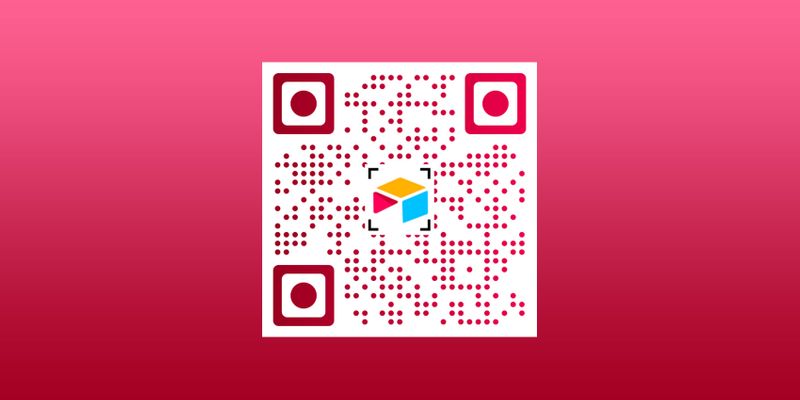
Sorun/Kullanım senaryosu
Bir sitede sahip olduğum üretim siparişlerimizin iletişim bilgilerini tutan bir veritabanı (Airtable kullanarak) çalıştırıyorum.
Her ürünün bir kaydı vardır ve bir URL'si vardır ve tarandığında kayda bağlanan ve kaydı açan QR koduna erişmek istiyorum.
Bu, Airtable içinde kaydı açan QR kodunu taradığımda, üretim siparişlerimizin akışını ve güncellemelerini görüp takip edebilmemiz için olacaktır.
Test etmem ve denemem gereken şey, esas olarak QR kodlarını oluşturmanın ve ardından bunları uygulamanın ne kadar emek yoğun olduğu.
Çözüm: Airtable'ın belirli verileri görüntülemesi için bir URL QR kodu oluşturun (adım adım ilerleyen bir süreç)
URL QR kodları, ister finans, satış, Ürün envanteri, Perakende, Sağlık Hizmetleri ve daha pek çok alanda olsun, Airtable kullanarak tuttuğunuz veritabanı türünden bağımsız olarak kullanılabilir. İşte bunu nasıl yapabileceğiniz.
1. Airtable hesabınıza gidin.
2. Verileriniz zaten çalışma alanınızda hazırsa,Çalışma alanı.
3. Kayıtlarınızdan, herkese açık görüntüleme için ayarlandığından emin olun ve görünümü paylaş düğmesine tıklayın ve bağlantıyı başka bir sekmede açın.
4. "Kaydı genişlet (boşluk)"u tıklayın ve yukarıdaki URL'yi kopyalayın
5. QR TIGER'a gidin QR kod üretecive belirli bir görünümü açmak için bir URL QR kodu yapmak üzere URL'yi URL bölümüne kopyalayıp yapıştırın ve QR kodunuzu yeniden yazdırmadan güncelleyebilmeniz için dinamik bir QR kodunda oluşturun.
(Veritabanınızın genel görünümüne erişmek için çalışma alanınızın URL'sini de kopyalayabilirsiniz.)
6. QR kodunuzu özelleştirin ve her zaman harekete geçirici mesaj ekleyin
Bazlarınızın zamanında güncellenmesi için QR kodunu "Form görünümü oluştur" Airtable'a yönlendirme
Eklenecek yeni bilgiler varsa veritabanı zaman zaman güncellenir.
Bunun için kullanıcılar, "Form görünümü oluştur" form bağlantısı için yalnızca bir URL QR kodu oluşturarak yalnızca akıllı telefon cihazlarını kullanarak çalışma alanlarına doğrudan bilgi ekleyebilirler.
Airtable veri tabanı sisteminizdeki bilgilere erişim, QR kodları ile artık daha kolay
QR TIGER QR kod üreteci ile, oluşturmak zahmetsiz ve sorunsuzdur.URL'niz için toplu QR kodları, böylece onları ayrı ayrı oluşturmanız gerekmez.
Daha fazla sorunuz varsa veya daha fazla bilgi istiyorsanız bize bir e-posta gönderin. QR kod yolculuğunuzda size yardımcı olmaktan mutluluk duyarız.
İlgili terimler
Airtable için QR kodları
Airtable'da bir QR koduna bağlantı oluşturmak ve kullanıcıların Airtable içinde belirli bir kaydı açmasına izin vermek için, kullanıcılar bağlantıyı kopyalayıp bir QR kodu yazılımının URL QR kategorisine yapıştırarak QR koduna dönüştürebilir.

.gif)


